Jinsi ya Kuangalia Hali ya Redio ya Bluetooth haijasasishwa

Jedwali la yaliyomo
Simu mahiri nyingi za siku hizi karibu zimeacha kabisa jaketi ya masikio ya 3.5 mm iliyokuwa ikipatikana kila mahali.
Kutokana na hayo, mimi pia, nililazimika kupata spika za masikioni za Bluetooth.
Mimi hutumia nikiwa na simu yangu, lakini siku moja niliamua kuona jinsi inavyosikika kwenye kompyuta yangu ya pajani ya Windows.
Lakini nilipojaribu kuiunganisha, sikuweza kuwasha Bluetooth yangu, na kwa sababu hiyo, haikuweza kuunganisha spika za masikioni.
Ilinibidi nifikie sehemu ya mwisho ya hili na kutafuta suluhu haraka iwezekanavyo.
Ili kufanya hivyo, nilienda kwenye kurasa za usaidizi za Microsoft na kutembelea. mabaraza ya watumiaji wa Windows kwa maelezo zaidi.
Mwongozo huu, uliotengenezwa kwa usaidizi wa utafiti niliofanya, unapaswa kukusaidia kurekebisha redio yako ya Bluetooth kwa sekunde.
Wakati Windows kisuluhishi kinaonyesha Angalia hali ya Redio ya Bluetooth, ni sehemu ya mchakato wa utatuzi wa kuangalia kisambaza ujumbe kwa matatizo yoyote.
Washa Bluetooth kwenye Tray ya Mfumo

Kwa kawaida unaweza kupata kigeuzio cha Bluetooth kwenye trei ya mfumo wa Windows.
Bofya aikoni ya kiputo kidogo cha ujumbe (au aikoni ya mwezi ikiwa kompyuta yako ndogo iko kwenye modi ya arifa za Kipaumbele) ili kufungua paneli kwa kugeuza kifaa. .
Hakikisha kuwa Bluetooth imewashwa; ili kuhakikisha, fungua programu ya mipangilio kwenye Windows.
Kutoka kwenye kichupo cha Miunganisho, angalia kama Bluetooth imewashwa.
Anzisha upya Kompyuta yako
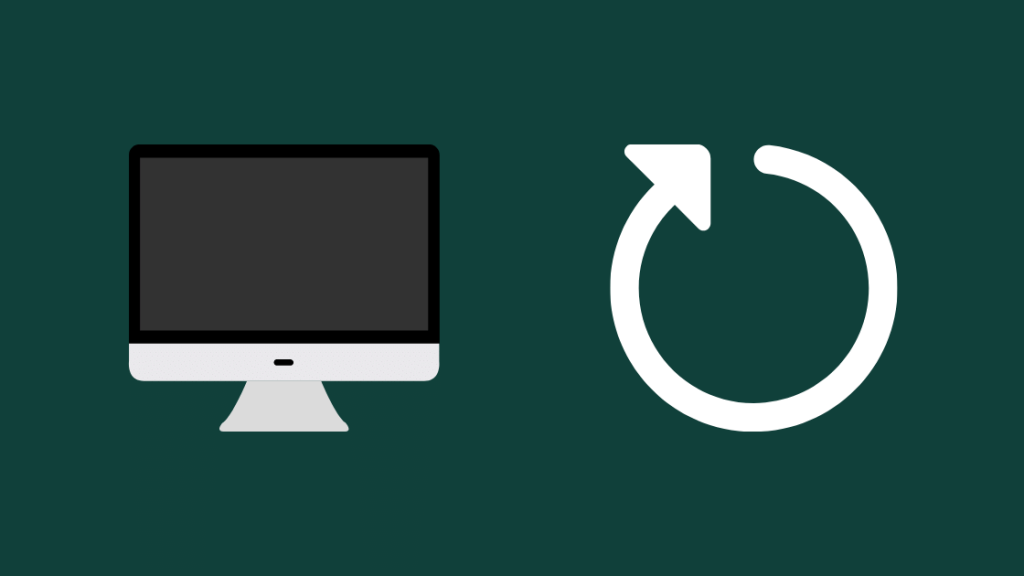
Ikiwa Bluetooth imewashwa na wewe badohaiwezi kuunganisha kifaa chako, jaribu kuwasha upya kompyuta.
Zima kompyuta kabisa na usubiri kwa dakika chache.
Iwashe tena na usubiri kompyuta iwashe tena.
Baada ya kuwasha, jaribu kuunganisha kifaa cha Bluetooth tena.
Sasisha Viendeshi vyako vya Bluetooth

Viendeshi vilivyopitwa na wakati vinaweza kuwa na hitilafu ambazo huacha. Bluetooth kufanya kazi vizuri.
Kusasisha viendeshaji pia hurekebisha udhaifu wa kiusalama katika mfumo wako, kwa hivyo ni vyema kusasisha Kompyuta yako angalau mara moja katika miezi miwili.
Ili kusasisha viendeshaji vya Bluetooth kwenye Windows yako. Kompyuta:
- Bonyeza na ushikilie Kitufe cha Windows na ubonyeze R ili kufungua kisanduku cha amri cha Endesha.
- Chapa' devmgmt.msc 'kwenye kisanduku kisicho na nukuu na ubonyeze Enter.
- Chagua Bluetooth kutoka kwa Kidhibiti cha Kifaa kinachofungua. Inaweza pia kuwa na lebo ya ' Redio '.
- Bofya-kulia adapta ya Bluetooth na Chagua Sasisho kiendeshi.
- Chagua Tafuta kiotomatiki kwa programu ya kiendeshi iliyosasishwa .
- Fuata vidokezo vingine kwenye skrini ili kumaliza kusakinisha sasisho.
- Baada ya kusakinisha, anzisha upya kompyuta yako.
Kuwasha upya kukikamilika, washa Bluetooth na ujaribu kuunganisha vifaa vyako tena.
Futa na Usakinishe Upya Viendeshi vyako vya Bluetooth
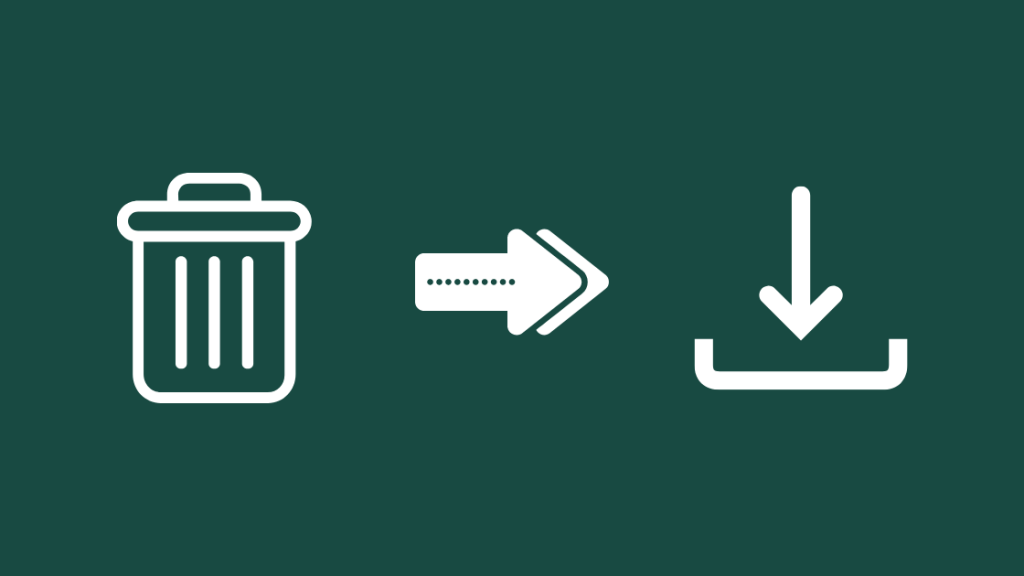
Kusasisha kunaweza kusirekebishe masuala yaliyoimarishwa zaidi, kwa hivyo jambo linalofuata unaweza kujaribu ni kusanidua na kisha kusakinisha tenaviendeshi vya Bluetooth.
Ili kusasisha viendeshaji vyako, rudi kwenye Kidhibiti cha Kifaa na ubofye-kulia adapta ya Bluetooth.
Chagua Sanidua Kifaa ili kuondoa kiendeshi cha Bluetooth kwenye kifaa chako. kompyuta.
Ili kufanya kiendeshi kisakinishwe upya:
- Fungua programu ya Mipangilio .
- Abiri hadi Sasisha & Usalama .
- Chagua Sasisho la Windows > Angalia masasisho .
- Windows itasakinisha viendeshaji vya Bluetooth kiotomatiki.
Baada ya kiendeshi kusakinishwa, anzisha upya Kompyuta yako na ujaribu kutumia Bluetooth tena. Kuwa mwangalifu usifute viendeshaji vya Vifaa vyako vya Pembeni vya Bluetooth.
Futa Maingizo ya USB ya Phantom kwenye Kidhibiti cha Kifaa na Uwashe Upya
Wakati mwingine kutokana na hitilafu ya kiendeshi au usakinishaji wa programu, maingizo mengi ya kiendeshi sawa yanaweza kuonekana katika Kidhibiti cha Kifaa.
Kufuta haya kunaweza kusaidia katika kurekebisha adapta yako ya Bluetooth, kwa hivyo inafaa kujaribu.
Ili kusafisha maingizo ya kifaa cha phantom. :
- Fungua Kidhibiti cha Kifaa tena.
- Panua sehemu ya Bluetooth .
- Chagua Tazama kutoka kwenye utepe wa juu na uchague Onyesha vifaa vilivyofichwa .
- Ondoa nakala zote au maingizo yaliyo na alama ya mshangao ya manjano chini ya Bluetooth. Angalia ‘ Futa Programu ya Kiendeshi ya Kifaa Hiki ‘kabla ya kusanidua.
Baada ya kusanidua maingizo yote yaliyorudiwa, anzisha upya Kompyuta yako na ujaribu kuunganisha kwa Bluetooth.tena.
Zima na Uwashe Upya Kifaa cha Bluetooth katika Kidhibiti cha Kifaa

Kipengele rahisi cha kuzima na kuwasha tena adapta ya Bluetooth kinaweza kutatua masuala yoyote nayo. .
Kufanya hivi kunawezekana kupitia Kidhibiti cha Kifaa, kwa hivyo ni wakati wa kukizindua tena.
Baada ya kuzindua Kidhibiti cha Kifaa, tafuta sehemu ya Bluetooth.
Kulia- bofya kwenye adapta na uchague Zima kifaa.
Subiri kwa sekunde chache na ubofye-kulia adapta tena, na uchague Washa kifaa .
Jaribu kutumia vipengele vya Bluetooth vya Kompyuta yako tena baada ya kuwasha tena adapta.
Zima na Uwashe Upya Kifaa cha Bluetooth kwenye BIOS
Baadhi ya kompyuta hukuruhusu weka mipangilio ya Bluetooth kutoka kwa BIOS, na njia pekee ya kuona kama yako ni kuwasha BIOS na ujiangalie mwenyewe.
Kuanzisha BIOS kunahitaji uingize kitufe maalum au mchanganyiko wa vitufe wakati Kompyuta iko. inawasha.
Kwa kawaida, ufunguo huwa ama Futa au F2, lakini ili kuhakikisha, angalia na mtengenezaji wa kompyuta yako au mwongozo wa ubao mama.
Zima Kompyuta na uirudishe tena. juu; bonyeza na ushikilie kitufe mahususi ili kufungua BIOS inapowashwa.
Kutoka BIOS, nenda kwenye mipangilio ya muunganisho au kitu chochote ambacho lazima kijumuishe Bluetooth.
Zima Bluetooth kutoka hapa na uhifadhi mabadiliko. imetengenezwa na kuwasha upya.
Inapojiwasha tena, nenda kwenye BIOS tena na uwashe tena Bluetooth.
WachaKompyuta huwasha baada ya kuwezesha Bluetooth, na ujaribu kutumia vifaa vyako vya Bluetooth kwenye Kompyuta yako.
Sasisha BIOS yako
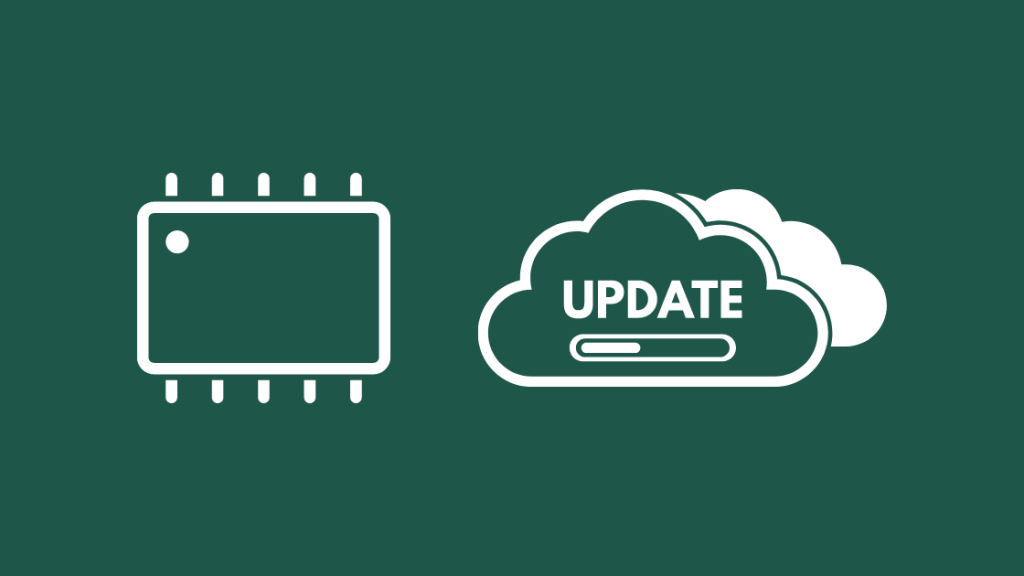
Kusasisha toleo lako la BIOS kunaweza kusaidia, lakini kufanya hivyo kunapaswa kuwa katika hatari yako mwenyewe.
Ikiwa sasisho la BIOS litaharibika, Kompyuta yako inaweza kuwekwa matofali na kuwa isiyoweza kutumika, kwa hivyo kuwa mwangalifu unaposasisha BIOS yako.
Baadhi ya kompyuta ndogo zina huduma ambayo inakusasisha BIOS, na ikiwa kompyuta yako ndogo inayo, kama vile matumizi ya MyAsus kwa kompyuta za mkononi za Asus, fuata hatua ambazo programu inakuambia usasishe BIOS.
Kwa Kompyuta, tafuta mtengenezaji wa ubao mama yako na tembelea tovuti yao ili kupakua BIOS ya hivi punde zaidi ya ubao mama.
Angalia pia: Muuzaji Aliyeidhinishwa dhidi ya Duka la Biashara AT&T: Mtazamo wa MtejaSakinisha sasisho kwa kufuata maagizo ya mtengenezaji wako na uwashe upya Kompyuta yako.
Unganisha vifaa vyako kwenye Bluetooth na uone kama suala hilo limetatuliwa. .
Rejesha BIOS yako kwa Chaguomsingi za Kiwanda
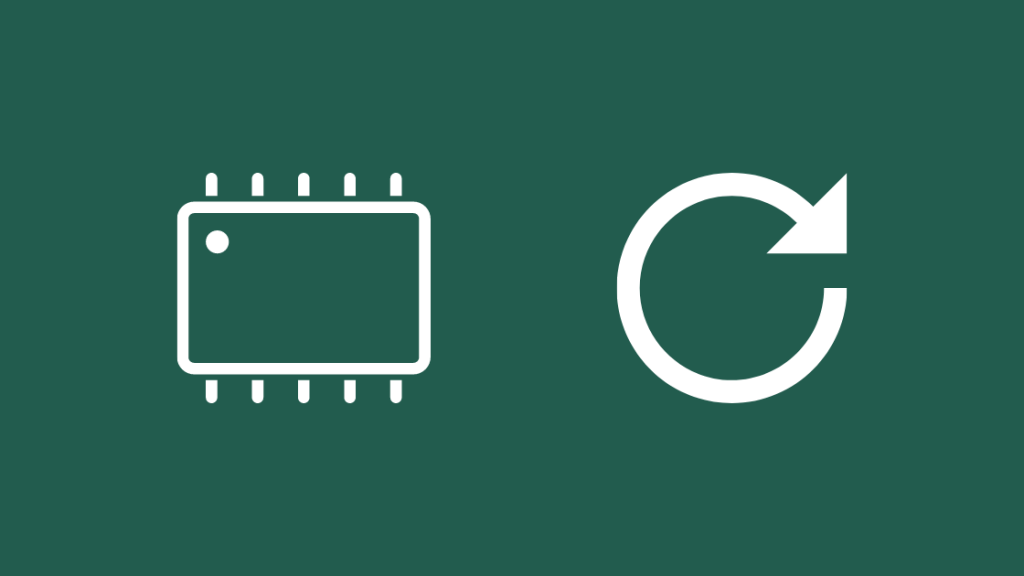
Ikiwa kusasisha BIOS hakutatui chochote, unaweza kujaribu kuirejesha kwa chaguomsingi za kiwanda.
Anzisha kwenye BIOS na uangalie mipangilio ya kina.
Chaguo la kuweka upya mipangilio iliyotoka nayo kiwandani kwa kawaida linapaswa kuwa katika mipangilio ya kina lakini linaweza kutofautiana kulingana na mtengenezaji.
Angalia pia: Jinsi ya Kuzima Kidhibiti cha Muda kwenye Honeywell ThermostatAngalia mwongozo kwa zaidi. habari na uweke upya BIOS kwa chaguo-msingi za kiwanda.
Tumia Bluetooth tena ili kuona kama kuweka upya BIOS kwa chaguo-msingi za kiwanda kumefaulu.
Zindua Kitatuzi cha Windows 10 Iliyojumuishwa
Windows ina muundo mzurizana ya utatuzi ambayo inaweza kuangalia Bluetooth yako kwa matatizo na kujaribu kusuluhisha yenyewe ikiwa yote mengine hayatafaulu.
Ili kuendesha kitatuzi:
- Fungua Mipangilio programu na nenda kwenye Sasisha & Usalama .
- Katika sehemu ya Utatuzi, nenda kwa Tafuta na urekebishe matatizo mengine .
- Chagua Bluetooth > Run kisuluhishi .
Fuata madokezo ambayo kitatuzi hukupa ili kurekebisha adapta yako ya Bluetooth.
Mawazo ya Mwisho
Kwa kuwa Bluetooth ina kikomo zaidi. mbalimbali kuliko Wi-Fi, jaribu kutumia vifaa vyako karibu zaidi.
Ikiwa hiyo ni shida, kuna viendelezi vya masafa ya Bluetooth kwenye soko kama vile kisambazaji cha Bluetooth cha miccus, ambacho huongeza masafa ya muunganisho wa Bluetooth wa Kompyuta yako.
0>Epuka kutumia programu zinazojiita 'zana za kutengeneza'; wengi wao ni adware na watakusukuma kununua bidhaa zao kila sekunde.Programu labda haitafanya chochote na, katika hali mbaya zaidi, itasakinisha programu ambazo zinaweza kuwa hazitakiwi.
Unaweza Pia Kufurahia Kusoma
- Nvidia Sauti ya Ubora wa Juu Vs Realtek: Ikilinganishwa
- Ethaneti Polepole kuliko Wi-Fi: Jinsi ya Kurekebisha kwa Sekunde
- Hitilafu ya Uchezaji YouTube: Jinsi ya Kurekebisha kwa Sekunde
- Jinsi ya Kusitisha Xfinity Wi-Fi Bila Ugumu
Maswali Yanayoulizwa Mara Kwa Mara
Ina maana gani kuangalia redio ya Bluetoothhali?
Angalia hali ya Redio ya Bluetooth katika kitatuzi cha Windows inamaanisha kuwa kisuluhishi kinakagua kisambaza data cha Bluetooth kama sehemu ya utaratibu wa kawaida wa utatuzi unaofuata.
Je, nitaangaliaje nguvu ya mawimbi ya Bluetooth ?
Huwezi kuona nguvu ya mawimbi ya mawimbi yako ya Bluetooth bila kusakinisha programu ya watu wengine au kutumia zana maalum.
Pakua na usakinishe programu inayoitwa Bennett, ambayo itakuruhusu kutazama. nguvu ya mawimbi ya Bluetooth.
Je, ninawezaje kuongeza nguvu ya mawimbi ya Bluetooth?
Unaweza kupata kiendelezi cha mawimbi ya Bluetooth ili kuongeza masafa ya Bluetooth yako.
Pata maikrofoni Bluetooth kisambazaji; inaoana na karibu kila kitu chini ya jua.
Je, mawimbi ya Bluetooth yatasafiri umbali gani?
Muunganisho wa Bluetooth unaweza kuwa na umbali wa hadi futi 30, lakini pia inategemea ni ukubwa ngapi. au vitu vya metali vipo kati yako na kifaa cha Bluetooth.

